Η γενική μορφή είναι η προεπιλεγμένη μορφή αριθμού που εφαρμόζεται στο Excel όταν πληκτρολογείτε έναν αριθμό. Ως επί το πλείστον, οι αριθμοί που έχουν μορφοποιηθεί με τη Γενική μορφή εμφανίζονται ακριβώς όπως τους πληκτρολογείτε. Ωστόσο, εάν το κελί δεν έχει αρκετό πλάτος για να εμφανίσει ολόκληρο τον αριθμό, η Γενική μορφή στρογγυλοποιεί αριθμούς που έχουν δεκαδικά ψηφία. Επίσης, η Γενική μορφοποίηση αριθμών χρησιμοποιεί επιστημονική (εκθετική) γραφή για τους μεγάλους αριθμούς (12 ή περισσότερα ψηφία).
-
Επιλέξτε το κελί ή περιοχή κελιών που θέλετε να μορφοποιήσετε εκ νέου στην προεπιλεγμένη μορφή αριθμού.
Τρόπος επιλογής κελιού ή περιοχής
Για να επιλέξετε
Κάντε το εξής
Ένα μόνο κελί
Κάντε κλικ στο κελί ή πατήστε τα πλήκτρα βέλους για να μετακινηθείτε στο κελί.
Μια περιοχή κελιών
Κάντε κλικ στο πρώτο κελί της περιοχής και, στη συνέχεια, σύρετε το δείκτη του ποντικιού μέχρι το τελευταίο κελί ή κρατήστε πατημένο το πλήκτρο Shift ενώ πατάτε τα πλήκτρα βέλους για να επεκτείνετε την επιλογή.
Μπορείτε, επίσης, να επιλέξετε το πρώτο κελί της περιοχής και, στη συνέχεια, να πατήσετε το πλήκτρο F8 για να επεκτείνετε την επιλογή χρησιμοποιώντας τα πλήκτρα βέλους. Για να σταματήσετε την επέκταση της επιλογής, πατήστε ξανά το πλήκτρο F8.
Μια μεγάλη περιοχή κελιών
Κάντε κλικ στο πρώτο κελί της περιοχής και, στη συνέχεια, κρατώντας πατημένο το πλήκτρο Shift, κάντε κλικ στο τελευταίο κελί της περιοχής. Μπορείτε να κάνετε κύλιση για να εμφανίσετε το τελευταίο κελί.
Όλα τα κελιά σε ένα φύλλο εργασίας
Κάντε κλικ στο κουμπί Επιλογή όλων.

Για να επιλέξετε ολόκληρο το φύλλο εργασίας, μπορείτε επίσης να πατήσετε το συνδυασμό πλήκτρων Ctrl+A.
Σημείωση: Εάν το φύλλο εργασίας περιέχει δεδομένα, με το Ctrl+A επιλέγεται η τρέχουσα περιοχή. Εάν πατήσετε το συνδυασμό πλήκτρων Ctrl+A για δεύτερη φορά, θα επιλεχθεί ολόκληρο το φύλλο εργασίας.
Μη γειτονικά κελιά ή περιοχές κελιών
Επιλέξτε το πρώτο κελί ή περιοχή κελιών και, στη συνέχεια, κρατώντας πατημένο το πλήκτρο Ctrl, επιλέξτε τα υπόλοιπα κελιά ή περιοχές.
Μπορείτε, επίσης, να επιλέξετε το πρώτο κελί ή περιοχή κελιών και, στη συνέχεια, να πατήσετε το συνδυασμό πλήκτρων Shift+F8 για να προσθέσετε άλλο ένα μη γειτονικό κελί ή περιοχή στην επιλογή. Για να σταματήσετε την προσθήκη κελιών ή περιοχών στην επιλογή, πατήστε ξανά το συνδυασμό πλήκτρων Shift+F8.
Σημείωση: Δεν είναι δυνατή η ακύρωση της επιλογής ενός κελιού ή περιοχής κελιών σε μια μη γειτονική επιλογή χωρίς να ακυρωθεί ολόκληρη η επιλογή.
Ολόκληρη γραμμή ή στήλη
Κάντε κλικ στην επικεφαλίδα της γραμμής ή της στήλης.
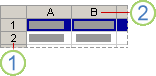
1. Επικεφαλίδα γραμμής
2. Επικεφαλίδα στήλης
Μπορείτε επίσης να επιλέξετε κελιά σε μια γραμμή ή στήλη, επιλέγοντας το πρώτο κελί και, στη συνέχεια, πατώντας το συνδυασμό πλήκτρων Ctrl+Shift+πλήκτρο βέλους (δεξιό ή αριστερό βέλος για γραμμές, επάνω ή κάτω βέλος για στήλες).
Σημείωση: Εάν η γραμμή ή η στήλη περιέχει δεδομένα, τότε με το συνδυασμό πλήκτρων Ctrl+Shift+πλήκτρο βέλους επιλέγετε τη γραμμή ή τη στήλη μέχρι το τελευταίο κελί που χρησιμοποιείται. Πιέζοντας το συνδυασμό πλήκτρων Ctrl+Shift+Πλήκτρο βέλους για δεύτερη φορά, επιλέγετε ολόκληρη τη γραμμή ή τη στήλη.
Γειτονικές γραμμές ή στήλες
Σύρετε το δείκτη του ποντικιού στις επικεφαλίδες των γραμμών ή των στηλών. Εναλλακτικά, μπορείτε να επιλέξετε την πρώτη γραμμή ή στήλη και, στη συνέχεια, κρατώντας πατημένο το πλήκτρο Shift να επιλέξετε την τελευταία γραμμή ή στήλη.
Μη γειτονικές γραμμές ή στήλες
Κάντε κλικ στην επικεφαλίδα της πρώτης γραμμής ή στήλης στην επιλογή σας και, στη συνέχεια, κρατώντας πατημένο το πλήκτρο Ctrl, κάντε κλικ στις επικεφαλίδες των υπόλοιπων γραμμών ή στηλών που θέλετε να προσθέσετε στην επιλογή.
Το πρώτο ή το τελευταίο κελί σε μια γραμμή ή στήλη
Επιλέξτε ένα κελί στη γραμμή ή τη στήλη και, στη συνέχεια, πατήστε το συνδυασμό πλήκτρων Ctrl+πλήκτρο βέλους (δεξιό ή αριστερό βέλος για γραμμές, επάνω ή κάτω βέλος για στήλες).
Το πρώτο ή το τελευταίο κελί σε ένα φύλλο εργασίας ή έναν πίνακα του Microsoft Office Excel
Πατήστε το συνδυασμό πλήκτρων Ctrl+Home για να επιλέξετε το πρώτο κελί σε ένα φύλλο εργασίας ή σε μια λίστα του Excel.
Πατήστε το συνδυασμό πλήκτρων Ctrl+End για να επιλέξετε το τελευταίο κελί στο φύλλο εργασίας ή σε μια λίστα του Excel που περιέχει δεδομένα ή μορφοποίηση.
Τα κελιά μέχρι το τελευταίο κελί που χρησιμοποιείται σε ένα φύλλο εργασίας (κάτω δεξιά γωνία)
Επιλέξτε το πρώτο κελί και, στη συνέχεια, πατήστε το συνδυασμό πλήκτρων Ctrl+Shift+End, για να επεκτείνετε την επιλογή κελιών μέχρι το τελευταίο κελί που χρησιμοποιείται στο φύλλο εργασίας (κάτω δεξιά γωνία).
Κελιά μέχρι την αρχή του φύλλου εργασίας
Επιλέξτε το πρώτο κελί και, στη συνέχεια, πατήστε το συνδυασμό πλήκτρων Ctrl+Shift+Home για να επεκτείνετε την επιλογή κελιών μέχρι την αρχή του φύλλου εργασίας.
Περισσότερα ή λιγότερα κελιά από την ενεργή επιλογή
Κρατώντας πατημένο το πλήκτρο Shift, κάντε κλικ στο τελευταίο κελί που θέλετε να συμπεριλάβετε στη νέα επιλογή. Η ορθογώνια περιοχή ανάμεσα στο ενεργό κελί και το κελί που επιλέγετε θα είναι η νέα επιλογή.
Συμβουλή: Για να ακυρώσετε μια επιλογή κελιών, κάντε κλικ σε οποιοδήποτε κελί μέσα στο φύλλο εργασίας.
-
Στην Κεντρική καρτέλα, κάντε κλικ στην Εκκίνηση παραθύρου διαλόγου

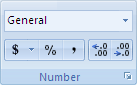
-
Στο πλαίσιο Κατηγορία , κάντε κλικ στην επιλογή Γενικά.










